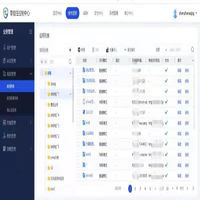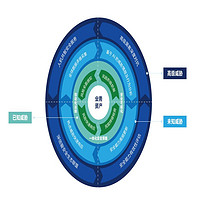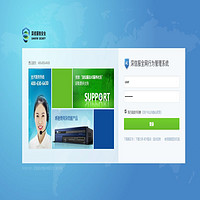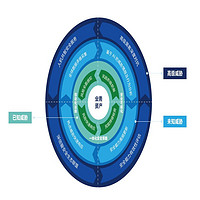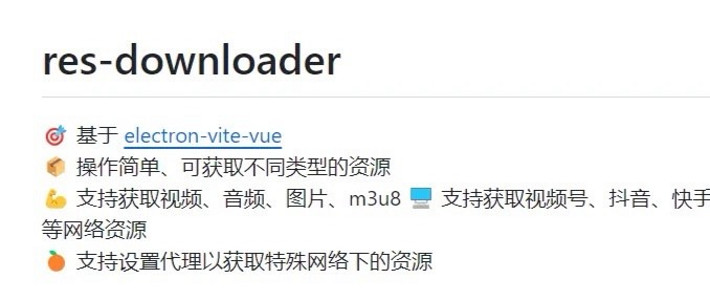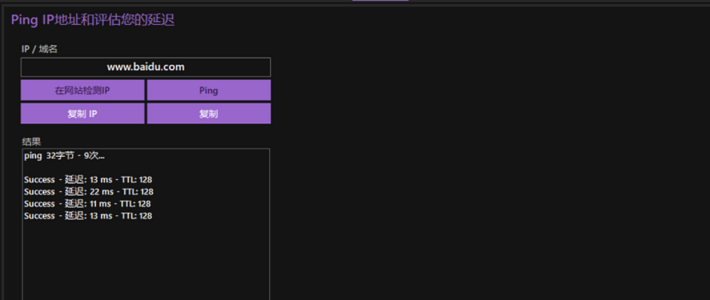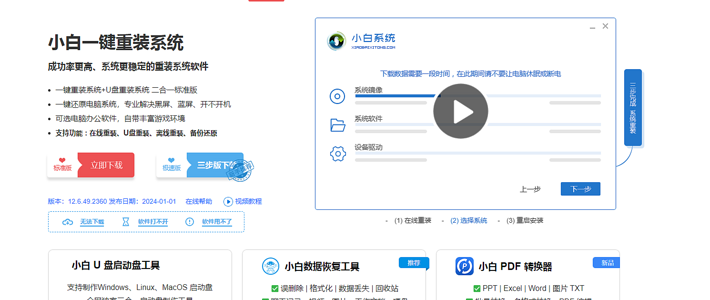怎么去除PDF中的水印?PDF去水印的3大方法
人们常在PDF文件上添加水印以表示其来源或版权所有者。然而,PDF文件的水印有时候可能会遮挡或干扰文件的正文内容,给阅读或订正带来困扰。水印还可能泄露个人的隐私或敏感信息。在这些情况下,需要去除水印以修复文档的可读性和保护隐私。怎么去除PDF中的水印?本文将介绍三种有效的方法。
方法一:UPDF
这个方法的核心思想是OCR技术能识别PDF或图片文件中的图文内容,并将其转换为可编辑的文本格式。
UPDF在安卓/iOS/Windows/Mac系统均有客户端,可免费使用OCR和PDF编辑等功能。它的OCR功能有AI技术支持,以高达99%的精确度提供快速准确的识别结果,允许用户从图像或PDF中提取图文信息,将其转换成可搜索和可编辑的PDF格式。同时输出文件的大小比原文件小,不牺牲质量,极大节省了时间,还支持40多种文本语言,点击下载即可免费试用!
具体操作步骤:
第一步:使用OCR识别待处理文件
上传文件后,点击右侧工具栏中的“使用OCR识别文本”。根据实际需要设定好文档类型和文档语言等参数后,点击“执行OCR”。
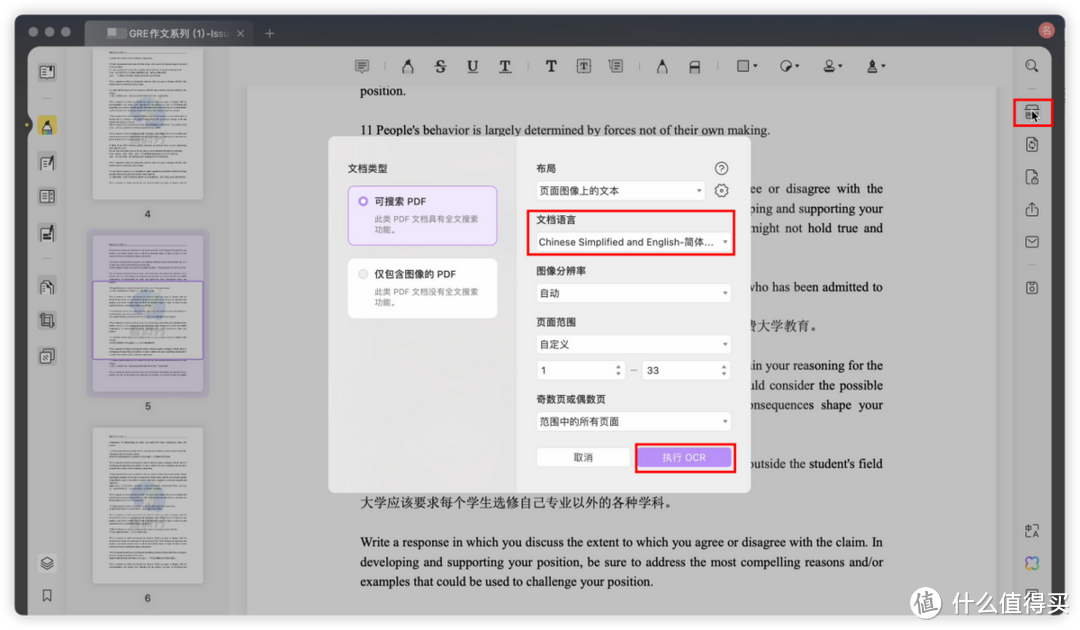
第二步:去除水印
打开OCR处理过的文件。点击左侧菜单栏中的“编辑PDF”。
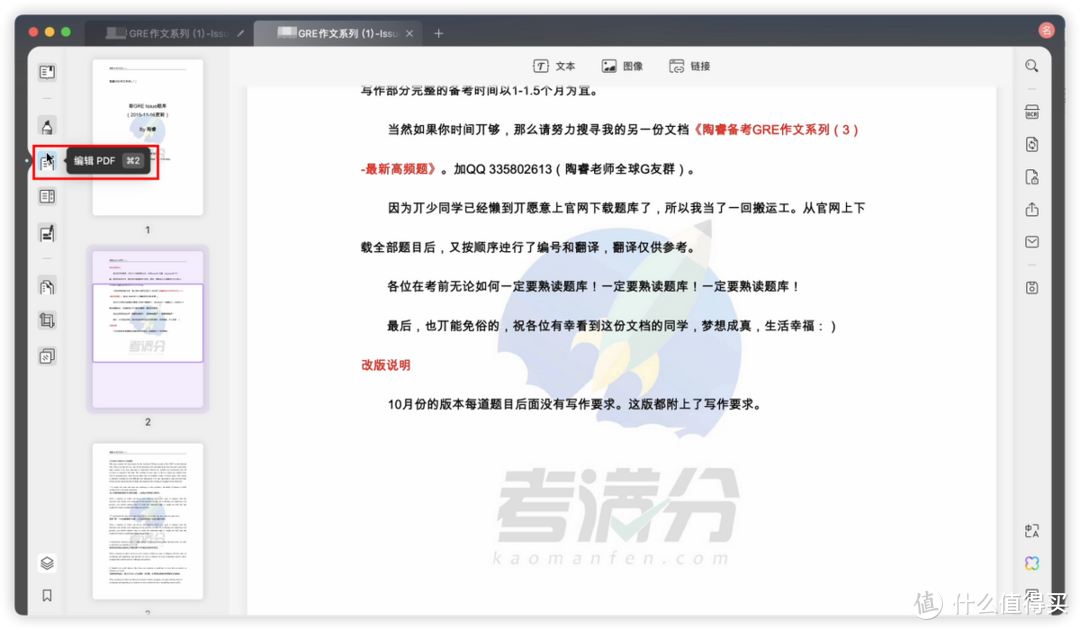
由于示例中的水印是图片,所以选择上方工具栏中的“图像”。
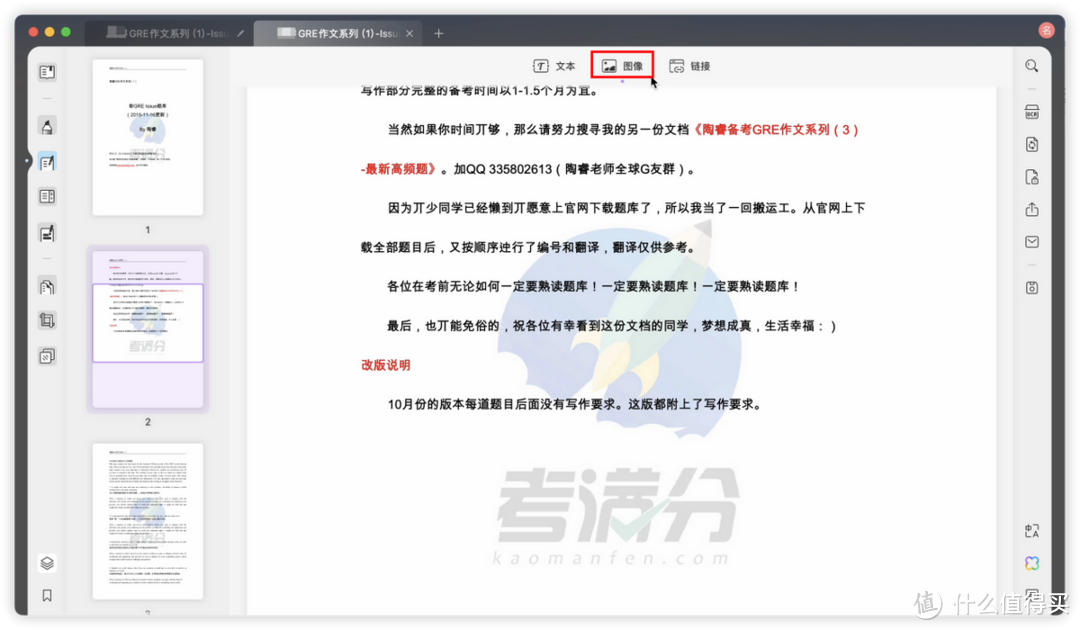
点击“裁剪图像”,框选水印区域。
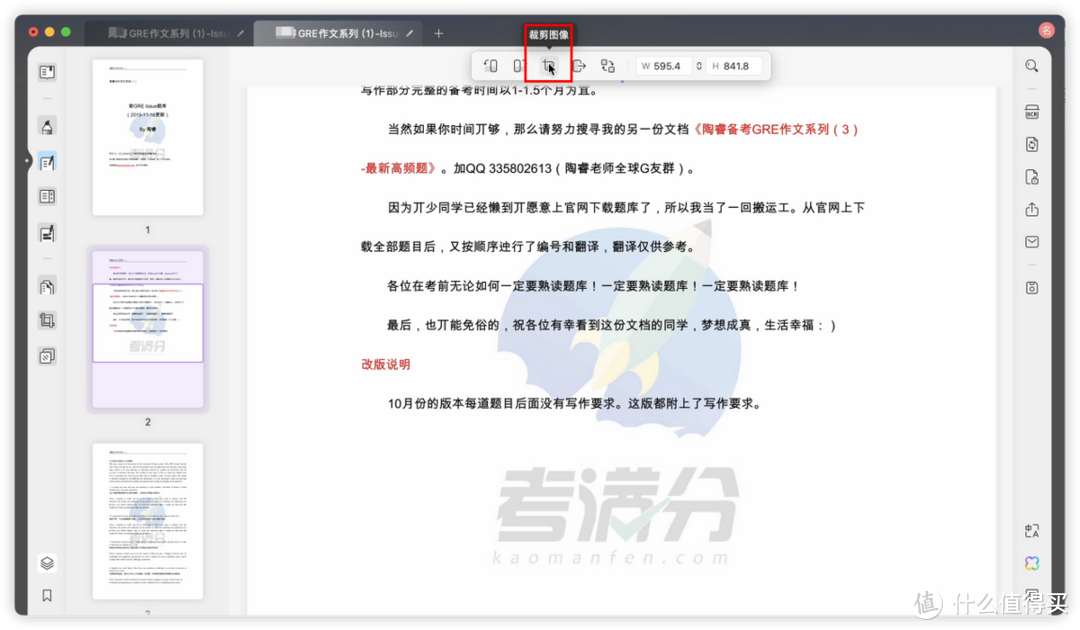
点击对号图标后,按键盘上的“delete”键,水印就被去除了,且水印以外的文字不受影响。
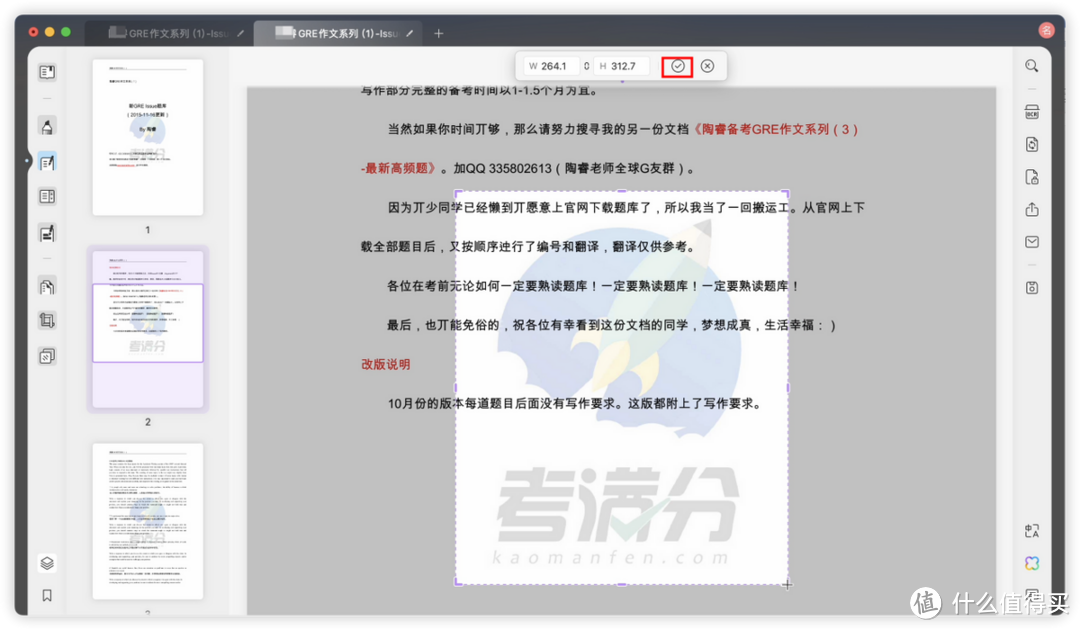
第三步:保存和查看文件
按需要去除水印后,另存文件到指定位置。
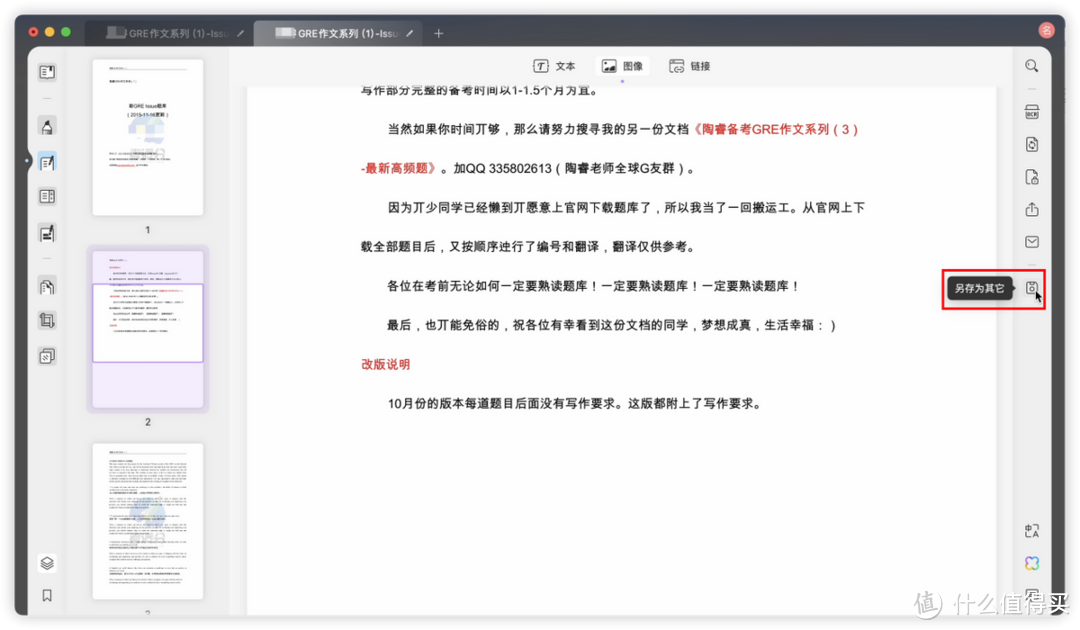
此外,UPDF还有阅读、编辑、转换、注释、页面管理、文档保护、在线分享等功能。搭载的AI功能还支持用户一边用AI辅助总结、翻译和理解文档内容,一边编辑文档。太有助于提升效率了。
这么全面的功能,应对日常需要绝对是绰绰有余,非常值得我们长期使用。点击下方下载后还能免费试用,谁用谁知道!
方法二:Adobe Acrobat Pro
Adobe 是专业的PDF编辑和管理软件,可帮助用户创建、编辑、转换、组织和共享PDF文件。安装其他插件可以进一步拓展Acrobat的功能。其中,能给PDF文件去除水印的插件是PitStop Pro。但Acrobat和插件都要求用户付费购买使用权。
具体操作步骤:
第一步:将PitStop Pro插件装载到Adobe Acrobat Pro
在Enfocus网站上,找到并下载PitStop Pro。安装并激活插件后,打开Adobe Acrobat。
第二步:去除水印
用Acrobat打开待处理文件。在“工具”栏的“加载项”中点击“添加”“PitStop编辑”。就可以在右侧工具栏中找到这个功能。再回到待处理文件页面。点击“PitStop编辑”图标。
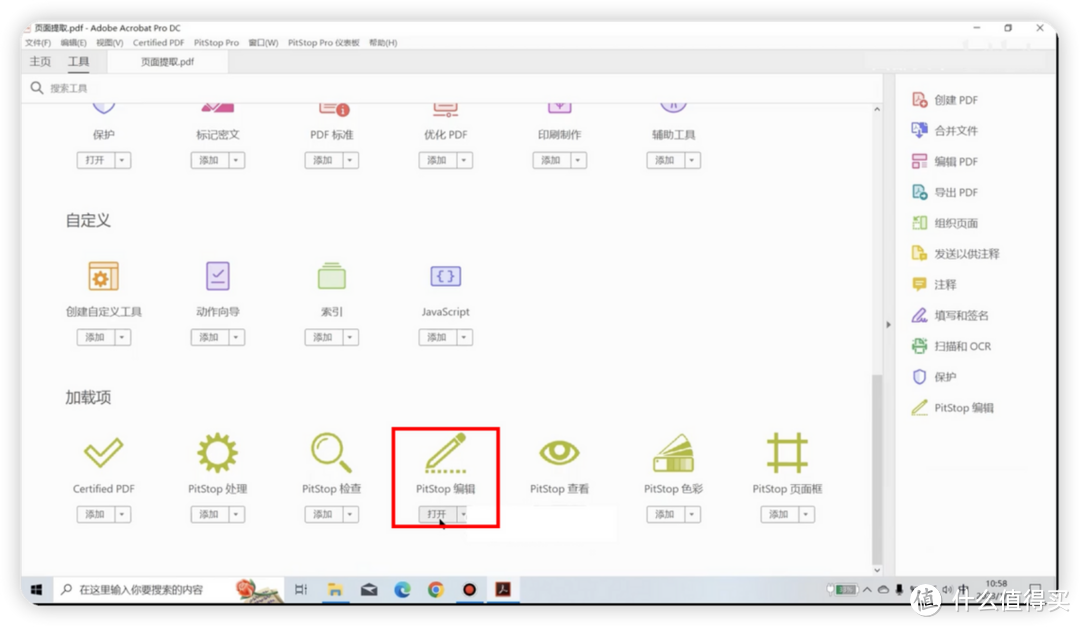
在下拉菜单的“全局更改” 中找到“色彩”的细分栏目——“更改特定色彩”,点击它。
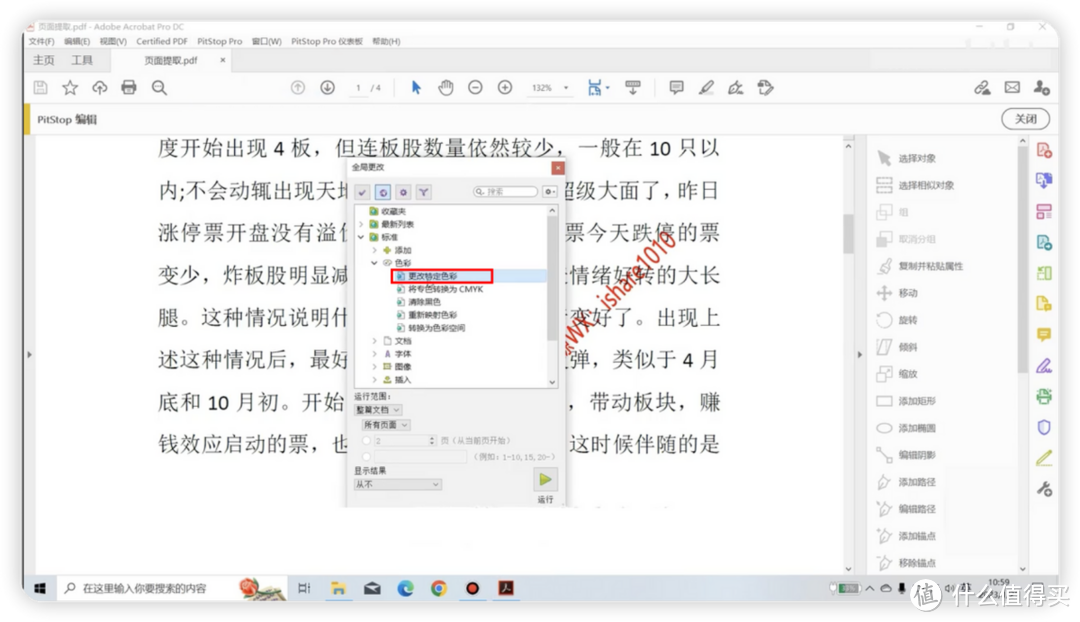
继续点击取色图标选项中的“抓取填充”,再在右侧菜单栏中点击“选择对象”。用鼠标左键点击水印图文进行取色。
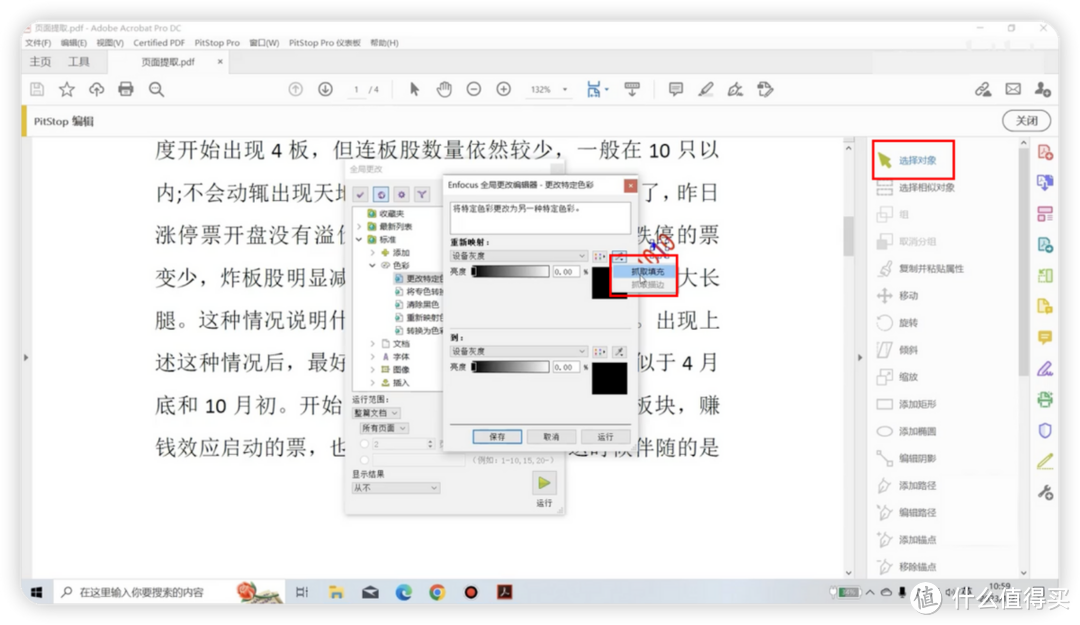
抓取到水印颜色之后,将“到”的“亮度”调到最高(白色)。再点击“保存并运行”。
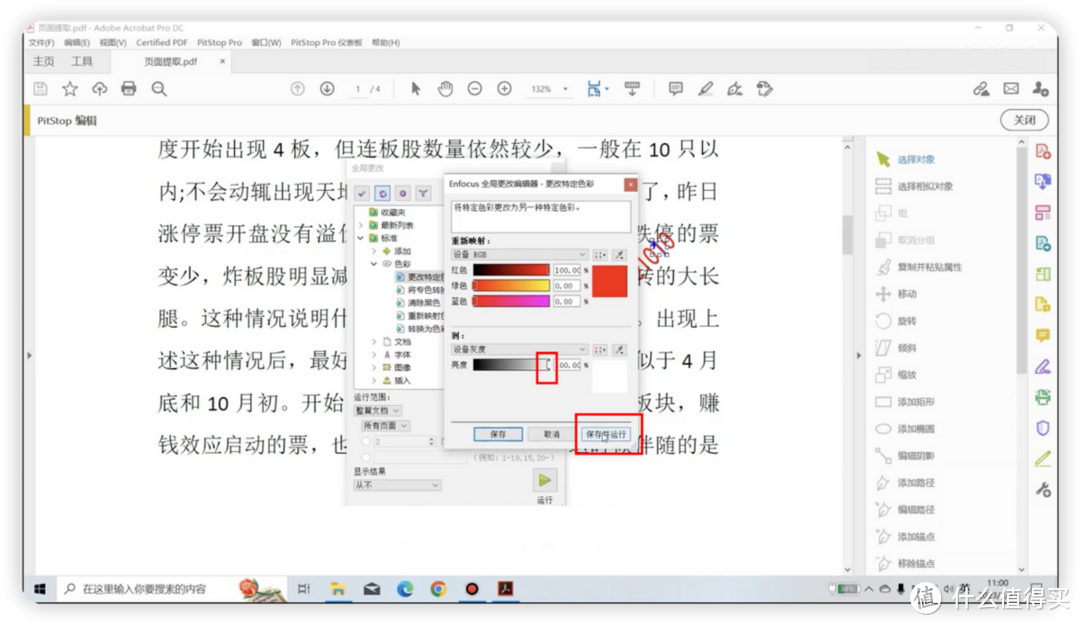
于是,整篇文档中每一页的这个水印就一次性被去除了。
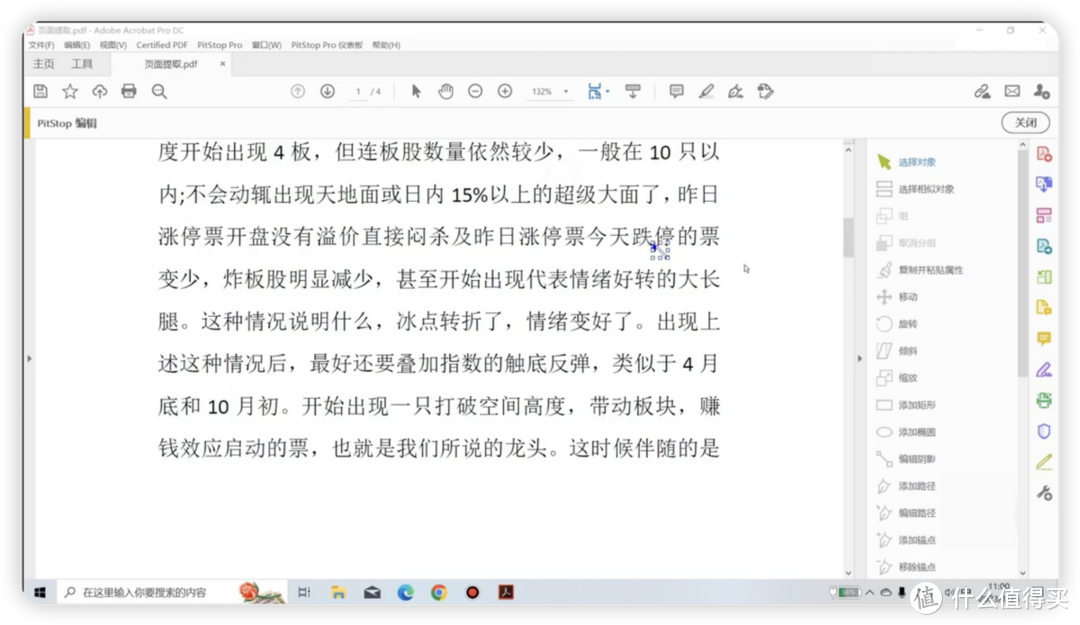
第三步:保存和查看文件
按需要去除水印后,另存文件到指定位置。
方法三:PDF Guru
PDF Guru是一款专业的PDF阅读和编辑器,在去除水印方面也有很好的表现,且可以免费使用。但是只有面向macOS系统的版本。
具体操作步骤:
第一步:上传待处理文件
直接拖动文件到应用界面或按指示添加文件。
第二步:去除水印
在上方工具栏中点击“编辑”。根据水印特征文字、图像或链接。本示例中点击图像图标。
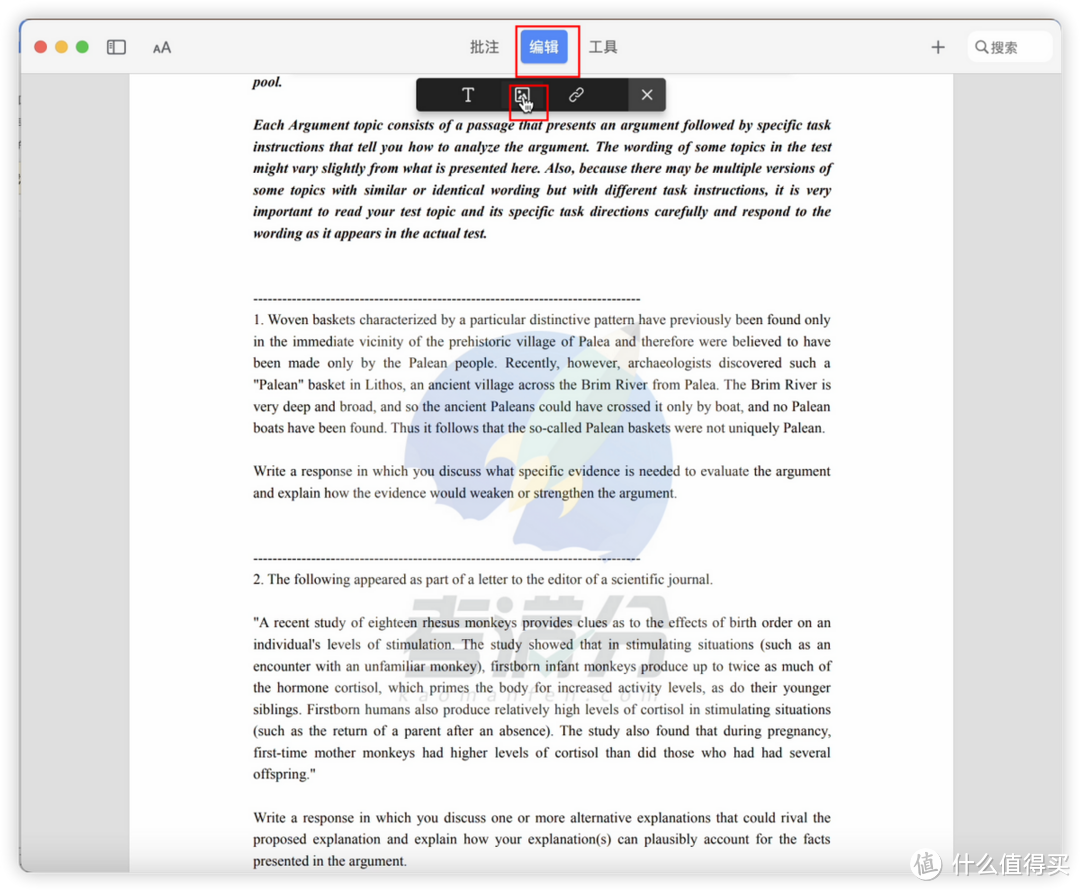
鼠标左键点击水印所在区域,在看到蓝色虚线方框后,点击“Remove”图标删除水印。
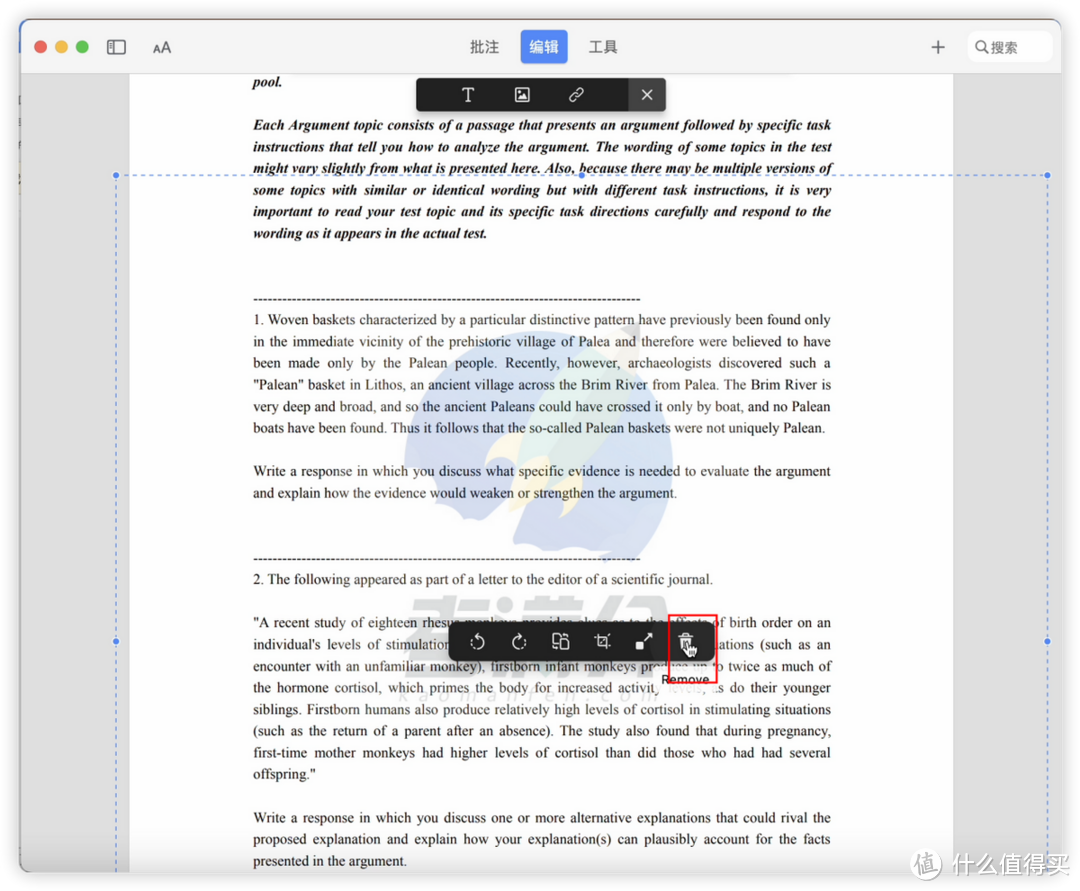
第三步:保存和查看文件
按照实际需要去除水印后,另存文件到指定位置。
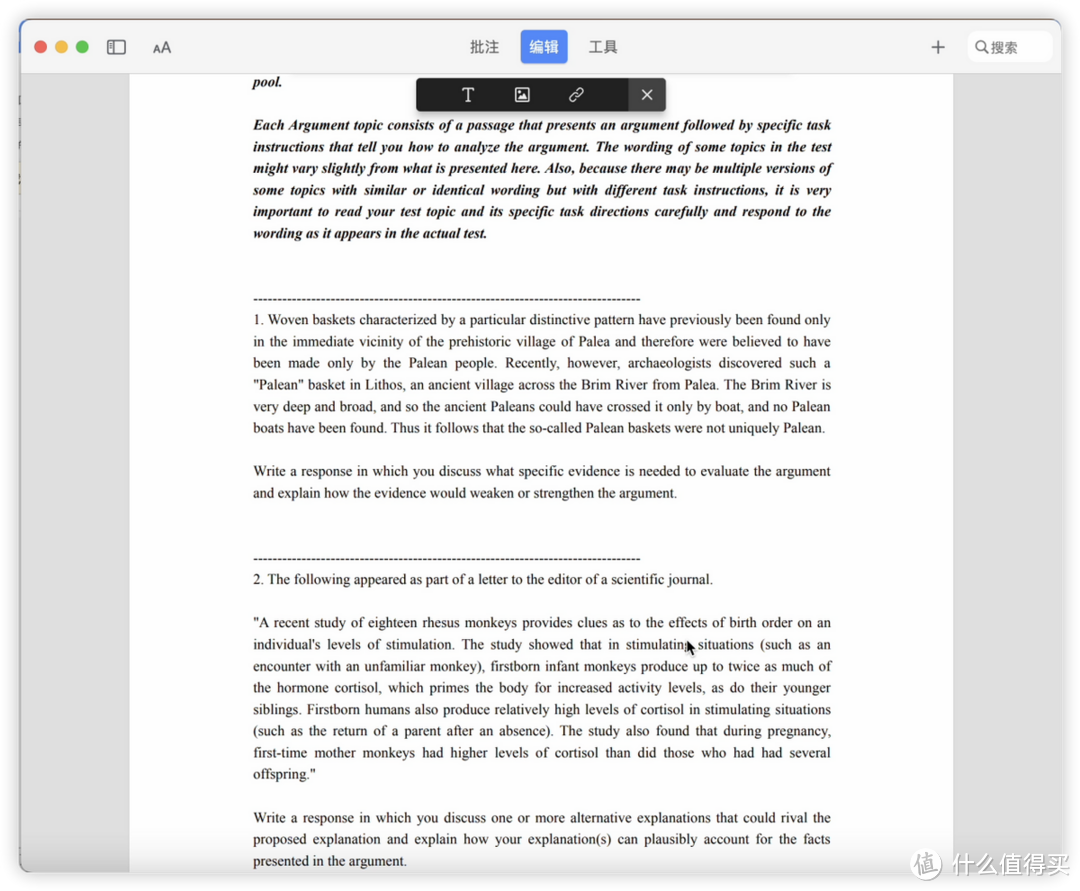
总结
怎么去除PDF中的水印?相信以上3种方法都能够实实在在地帮到你。我个人最推荐长期使用UPDF。就属它的操作最简单,支持多个系统,实用功能应有尽有。最关键的是连AI人工智能功能都能免费试用。快点击下方下载体验吧!
下载地址:【官网】UPDF-新一代AI智能PDF编辑器